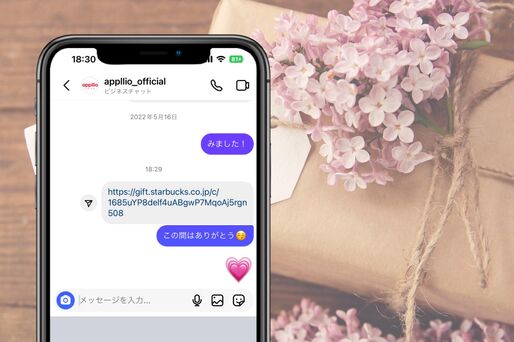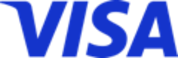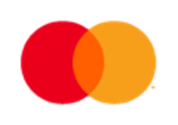インスタグラムでつながっている相手にAmazonやスタバなどのギフトカード、ソーシャルギフトをプレゼントするなら、DM(ダイレクトメッセージ)を経由して送るのが便利です。専用URLやナンバーをインスタDMで送信すればいいので、購入から贈呈までをスマホで完結できます。
本記事では、インスタのDMを通じて贈れるおすすめのギフトカードやソーシャルギフトについて、その価格や特徴、実際の送り方などをまとめました。
インスタで贈る「Amazonギフトカード」
Amazonでは幅広いジャンルの商品が購入できるので、相手に好きなものを買ってもらいたい、相手の好みがわからないというときにおすすめのギフト。インスタDM経由で簡単に送れる「EメールタイプのAmazonギフトカード」なら、最低15円からプレゼントできるのも魅力的なポイントです。
価格・支払い方法・おすすめポイント

Amazonのギフトカードには、URLをシェアする「Eメールタイプ」と店頭で購入できる「物理タイプ」の2種類があります。インスタDMに適しているのは、ギフトカードの購入から共有までスマホだけで完結できる「Eメールタイプ」でしょう。
価格は15円〜20万円と幅広く、好きな価格を指定できるのもメリットです。「155円」や「7777円」など、中途半端な金額であっても指定可能です。
| 価格 |
15円〜20万円 ※1円単位で指定可能 |
|---|---|
| 支払い方法 |
|
現金を利用したい場合は、後述している「店頭で購入した物理タイプを贈る」を参照してください。
- 購入から共有までスマホで完結できる
- 相手の住所などの個人情報が必要ない
- 受け取った相手も専用URLをタップして簡単にAmazonギフトカード残高に追加が可能
- 15円〜20万円までの好きな金額を設定できる
インスタDMで贈る手順
インスタのDMでEメールタイプのAmazonギフトカードを贈る方法です。
-
Amazonギフトカード Eメールタイプの購入画面にアクセス
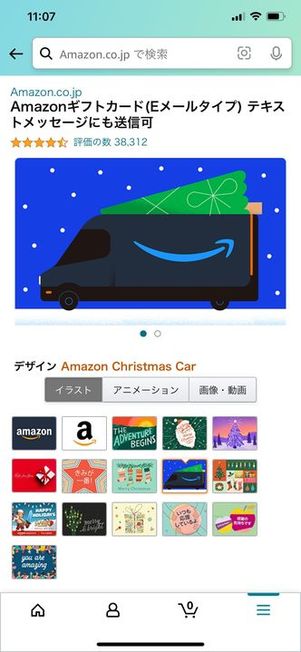
Amazonギフトカード Eメールタイプの購入画面
Amazonの公式サイトまたはAmazonアプリからAmazonギフトカードのEメールタイプ購入画面を開きましょう。
テンプレートデザインを決める
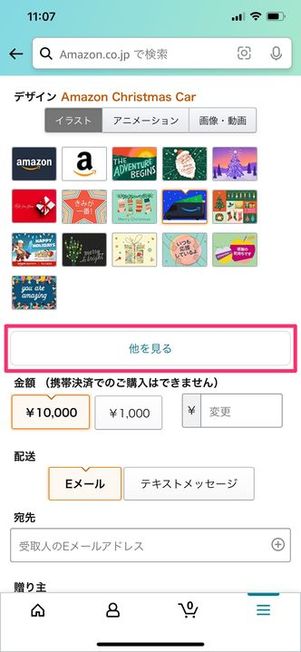
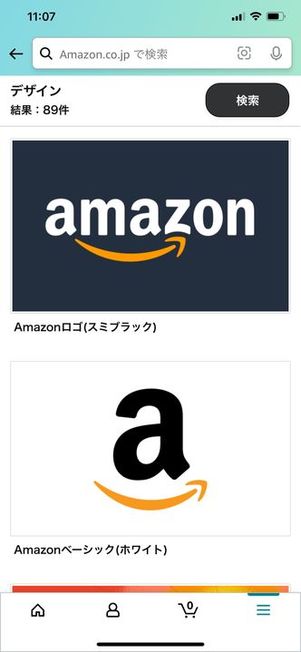
購入画面にてデザインテンプレートを選択します。相手がギフトカードを受け取ったときに、ここで選択したデザインテンプレートが表示されます。
デザインテンプレートには「イラスト」「アニメーション」「画像・動画」の3種類があり、[他を見る]をタップするとすべてのテンプレートを一覧から選べるようになります。「画像・動画」を選択すれば、端末内の画像をアップロードできます。
ギフトカードの金額を指定する
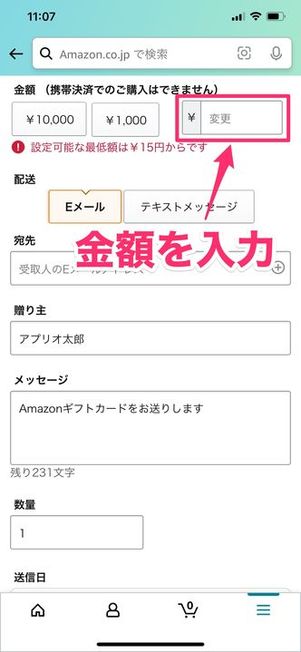
相手にプレゼントしたい金額を入力しましょう。金額は15円〜20万円までの間であれば、好きな金額を指定できます。
自分のメールアドレスまたは電話番号宛てに送る
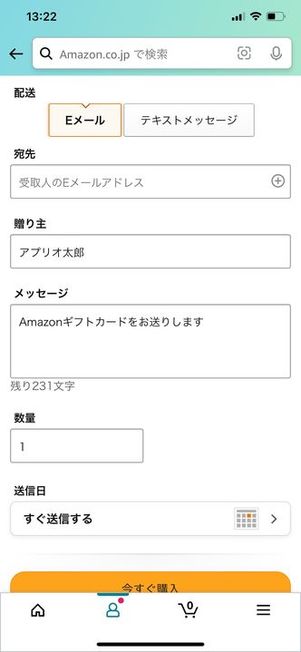
メールアドレスに送る場合
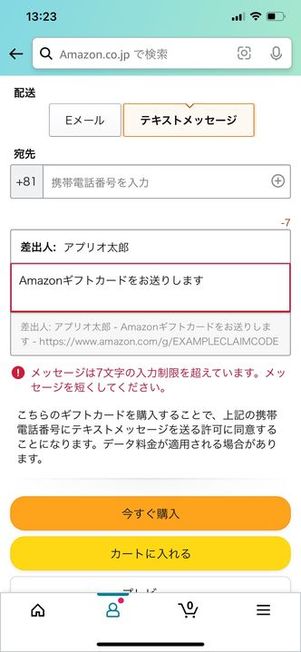
SMS宛に送る場合
インスタのDMでAmazonギフトカードを送る場合、いったん自分のメールアドレスまたは電話番号(SMS)を宛先に入力します。[Eメール]なら自分のメールアドレスを、[テキストメッセージ]なら自分の電話番号を入力してください。
「贈り主」または「差出人」には自分の名前を入力します。「テキストメッセージ」のメッセージは初期状態で入力制限を超過しているので、短く編集しましょう。
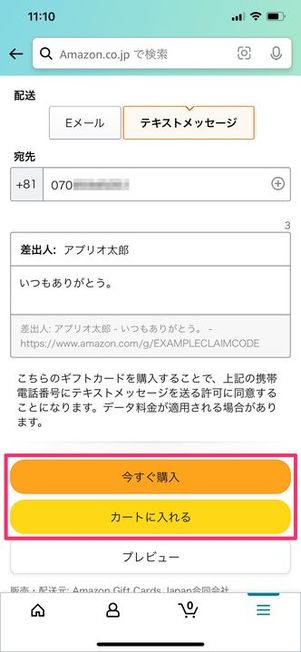
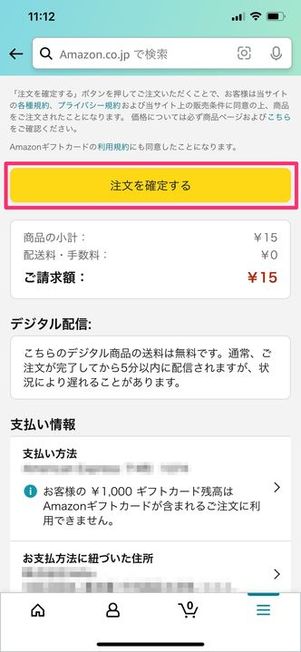
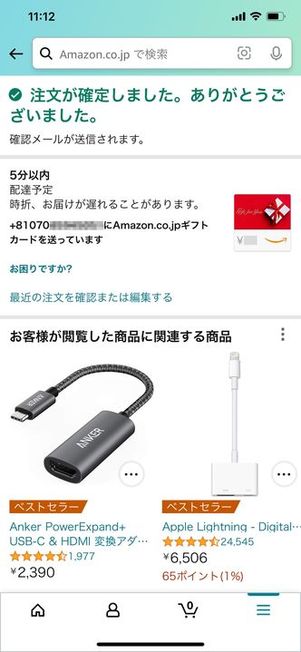
Amazonギフトカードの購入完了
あとは通常の商品の購入方法と同じ手順で進めましょう。[今すぐ購入]または[カートに入れる]をタップし、Amazonギフトカードを購入してください。
購入が完了すると、5分程度で入力した宛先(メールアドレスまたはSMS)にAmazonギフトカードのURLが届きます。
ギフトカードが届いたらURLをコピーする
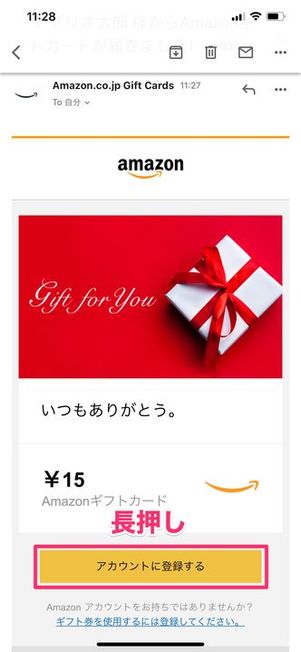
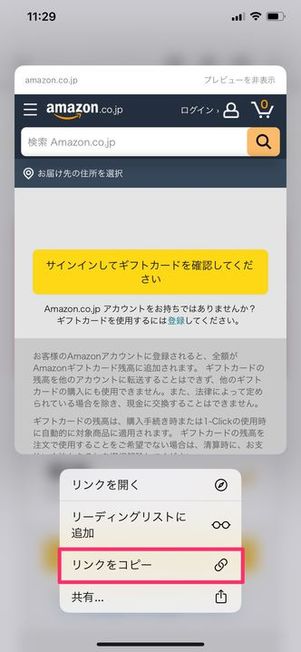
メールアドレスに届いたリンクをコピー
受け取り方法で「Eメール」にメールアドレスを入力した場合、届いたメール内にある[アカウントに登録]を長押ししたのち、リンクをコピーします。
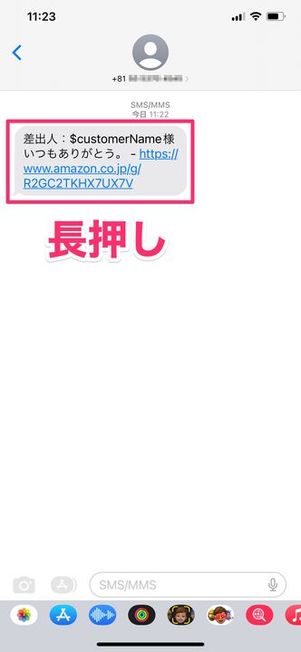
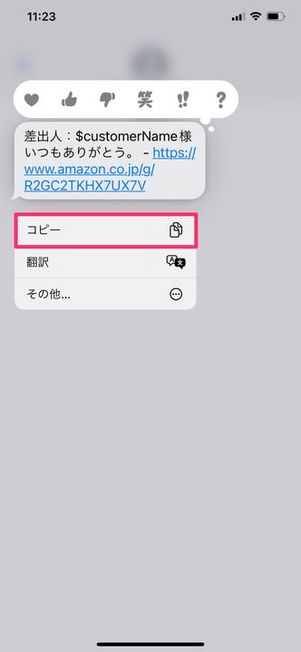
SMSに届いたリンクをコピー
受け取り方法で「テキストメッセージ」に電話番号を入力した場合、SMSを通じてURLが記載されたメッセージが届きます。URLを長押ししてコピーします。
インスタのDMに貼り付けて送る

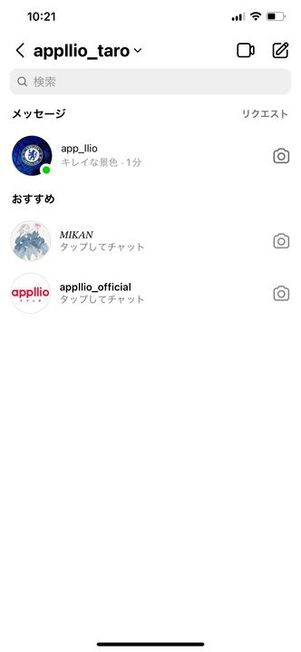
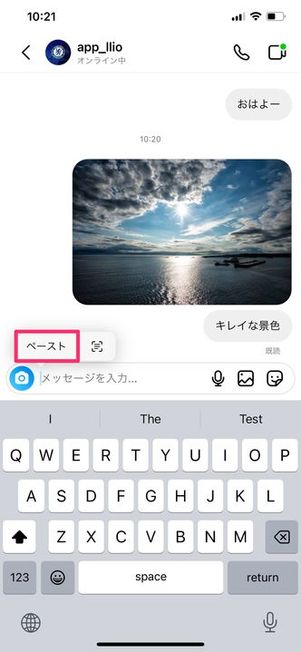
インスタグラムのDMにて、送りたい相手とのメッセージ画面を開きます。先ほどコピーしたAmazonギフトカードのURLを貼り付けましょう。

あとは通常のDMと同じ要領でメッセージを送ってください。これで送る側の作業はすべて完了です。
【受け取る側】Amazonアカウントにギフトカードを登録する
ギフトカードを受け取った側は、Amazonアカウントへの登録(ギフトカード残高への追加)が必要です。

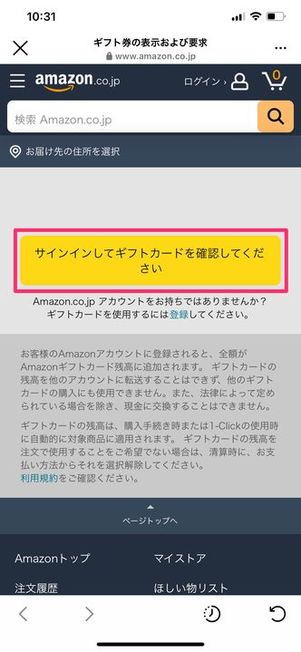
送られてきたDMに記載されたURLを開きます。AmazonアプリまたはAmazonのWebページが起動したら、自身のAmazonアカウントでログインしてください。
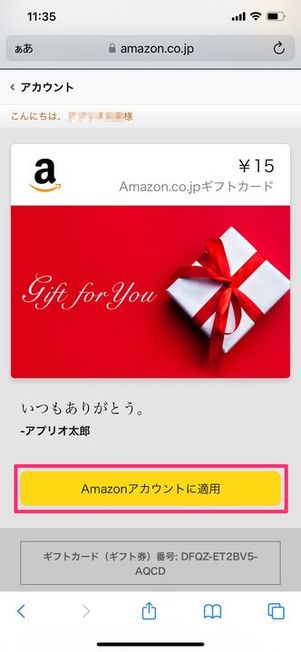
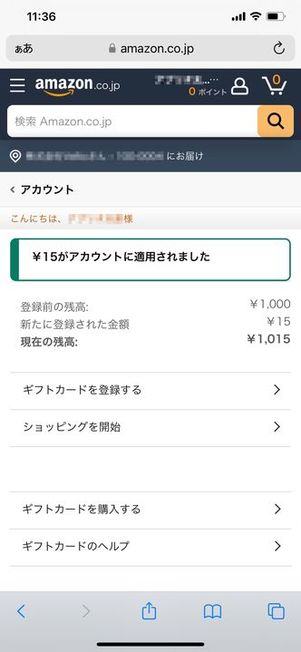
差出人や金額、メッセージが記載された画面が表示されるので[Amazonアカウントに適用]をタップ。これでプレゼントされた金額がAmazonギフトカード残高に追加されます。
現金派ならコンビニなど店頭で購入した物理タイプを贈る

コンビニ・家電量販店・ドラッグストアなどで販売されているカードタイプのAmazonギフトカードを購入し、記載されたギフトカード番号をインスタのDMで共有する方法です。
「方法1」で紹介したEメールタイプはクレジットカードまたはあと払い(ペイディ)でしか購入できませんが、店頭で販売されているAmazonギフトカードは現金で購入できるため、クレジットカードを持っていない人でも利用可能な方法です。
なお、インスタのDMでギフトカード番号だけを送ってもAmazonギフトカードだとわからず逆に不審に思われてしまうので、補足のメッセージを添えるといいでしょう。
-
コンビニなどでAmazonギフトカードを購入する

カードタイプのAmazonギフトカードはコンビニ・家電量販店・ドラッグストアなどで販売されています。
金額は3000円・5000円・1万円・2万円のほか、1500円から5万円までの間で好きな金額を指定できるバリアブルカードもあります(店舗によって取り扱いが異なります)。バリアブルカードを購入する際は、店舗スタッフに購入したい金額を伝えてください。
なお、店頭で販売されているAmazonギフトカードは原則として現金でのみ購入可能です。
カード裏面に記載されているギフトカード番号を確認する

カード裏面のスクラッチをコインなどで軽く削り、ギフトカード番号を確認してください。ギフトカード番号は14〜15桁の英数字で記載されています。
ギフトカード番号をインスタのDMで送る
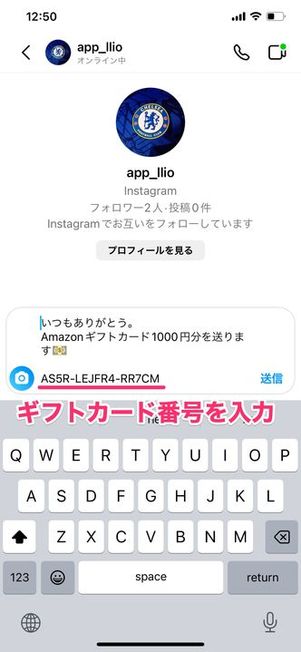
インスタグラムのDM画面を開き、ギフトカードに記載されたギフトカード番号を送りましょう。このとき、ギフトカード番号とあわせてAmazonギフトカードであることを明記すると親切です。
ギフトカード番号は1文字でも間違えていると登録できないので、正確に入力するようにしてください。
【受け取る側】Amazonアカウントにギフトカードを登録する
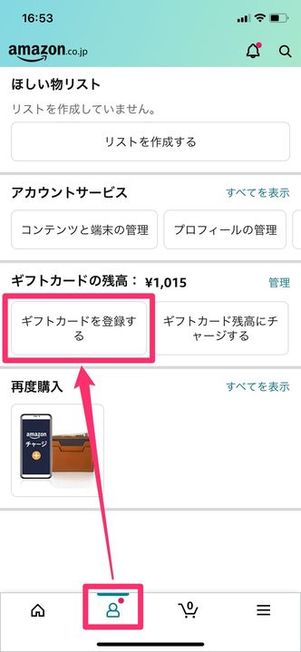
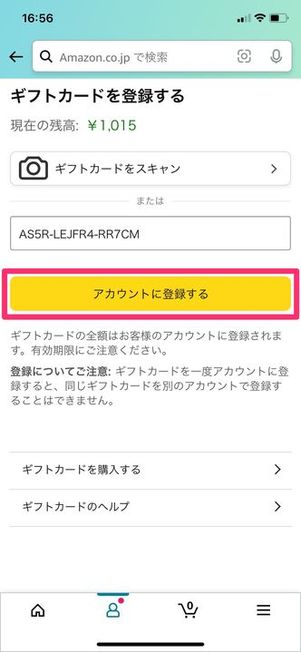
インスタのDMでギフトカード番号を受け取った側は、AmazonアカウントにAmazonギフトカードを登録しましょう。
Amazonアプリを開き、アカウントタブから[ギフトカードを登録する]をタップ。DMで送られたギフトカード番号を入力し、[アカウントに登録する]をタップします。これでギフトカード残高への追加は完了です。
インスタで贈る「スターバックスカード」
スタバのギフトカード「スターバックスカード」はちょっとしたプレゼント・お返しの定番。インスタDM経由でプレゼントするなら「Starbucks eGift」が最適でしょう。スタバ公式アプリでStarbucks eGiftを購入後、インスタDMで簡単に共有可能。また受け取った側は、送られてきた専用URLをタップするだけですぐにスタバで使えます。
価格・支払い方法・おすすめポイント
Starbucks eGiftでは、500円〜2万1000円と幅広い金額のスタバ専用ギフトカードが用意されています。今回はスターバックス ジャパン公式のモバイルアプリを利用して手順を解説します(Web版の公式オンラインストアと手順はほぼ同じです)。
| Drink Ticket |
|
|---|---|
|
Book of eGifts (ドリンクチケとがセットになったもの) |
|
| 支払方法 |
Drink Ticket、Book of eGiftsのいずれも
|
来店1回分のチケット(500円/700円/1000円)のほか、ドリンクチケットが複数枚セットになったギフトセットがあります。ちょっとしたお礼やプレゼントには700円分の季節ドリンク用チケット、お世話になっている人へ気の利いたプレゼントをするなら3000円分のBook of eGiftsといったように、用途や目的にあわせて選択するといいでしょう。
クレカやキャッシュレス決済サービスなどを利用せず現金で支払いたい場合は、後述の「店頭で購入した物理タイプを贈る」方法があります。
- 購入から共有までスマホで完結できる
- 相手の住所などの個人情報が必要ない
- 受け取った相手も専用URLをタップしてかんたんにスタバギフトカードが使える
- 500円/700円のドリンクチケット、1000円のフード&ドリンクセットなどの1回分ギフトがある
- 最大で2万1000円分がプレゼントできる
- おしゃれでかわいいデザインのカードにメッセージが添えられる
インスタDMで贈る手順
-
「Starbucks eGift」の購入画面を開く

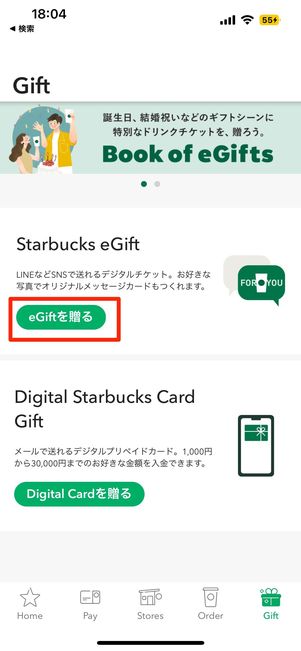
アプリ画面右下の[Gift]ボタンから[eGiftを贈る]をタップします。
Web版公式オンラインストアのStarbucks eGift購入画面へアクセスする方法でもOKです。
金額やデザイン、メッセージを決め、決済方法を選択
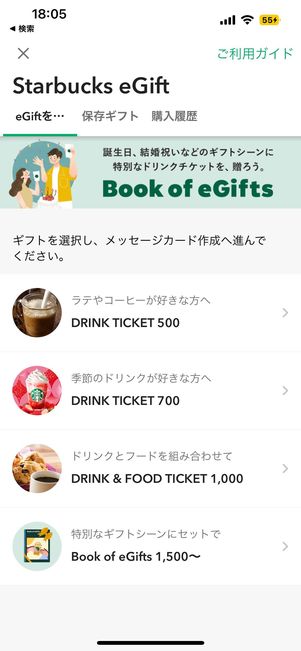
アプリ版の画面
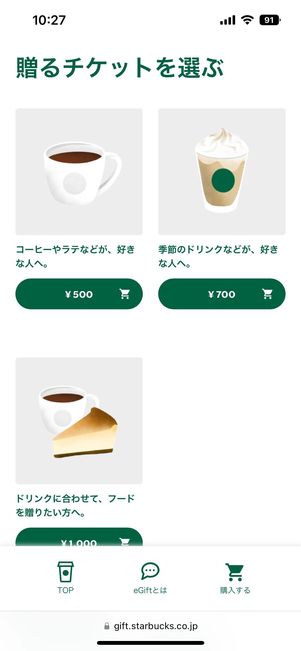
Web版の画面
続いて、ギフトカードの金額を決めます。
- ドリンク専用のチケット:500円、700円
- フード専用のチケット:300円
- ドリンク&フードチケット:1000円
上記は一例ですが、ドリンクとフードで専用のチケットが分かれているので間違えないようにしましょう。どちらもセットでプレゼントしたい場合は「DRINK&FOOD TICKET」を選択するのがおすすめです。
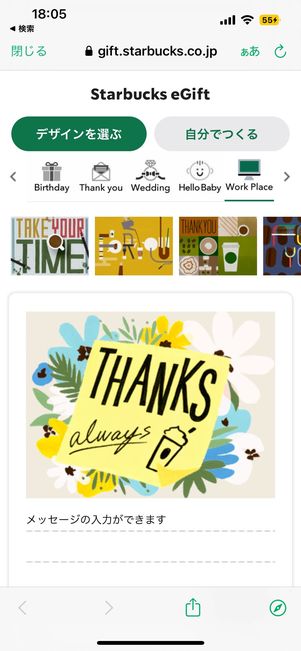
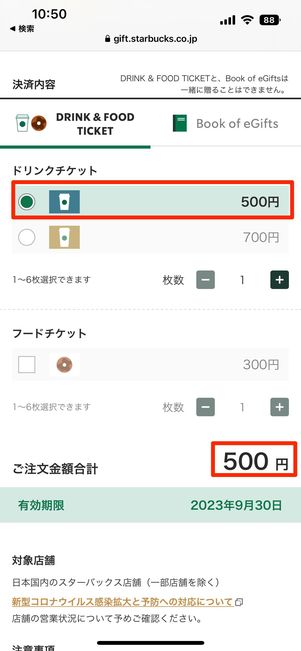
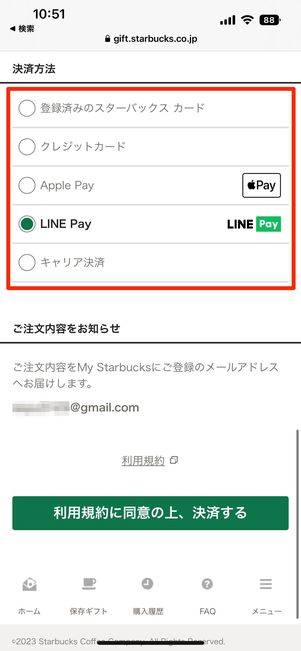
Starbucks eGiftでは、ギフト画面のデザインを設定したりメッセージを入力したりと、自分オリジナルのギフトカードが作成できます。デザインなどが決まったら画面を下へスクロールし、決済内容を確認してください。ここでギフトカードの種類を変更することも可能です。
さらに下へスクロールしていき決済方法を選択したら、[利用規約に同意の上、決済する]をタップして支払いを完了させます。
インスタグラムでStarbucks eGiftのURLを共有する

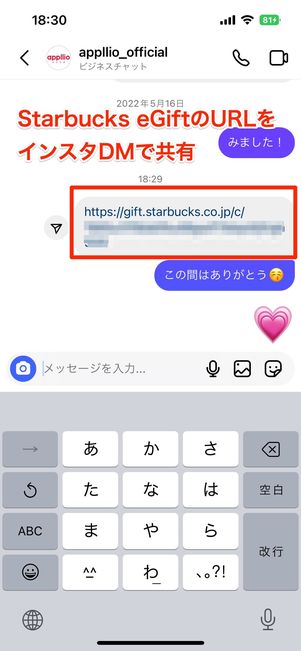
決済ができたら、画面の[Instagram]をタップしてURLを[コピー]します。あとは、インスタDMで当該URLをメッセージにペースト・共有すればOKです。
【受け取る側】URLを開き、ギフトカードのQRコードを店頭で提示
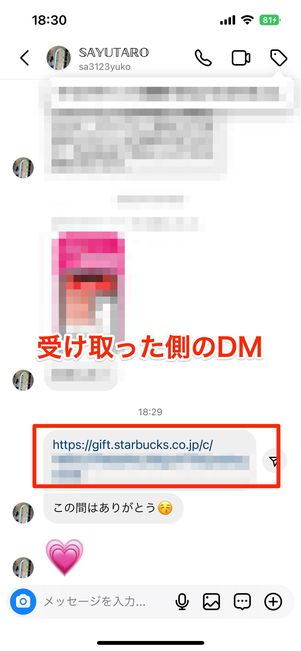
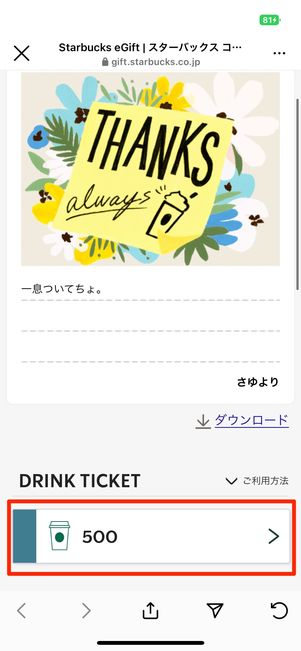
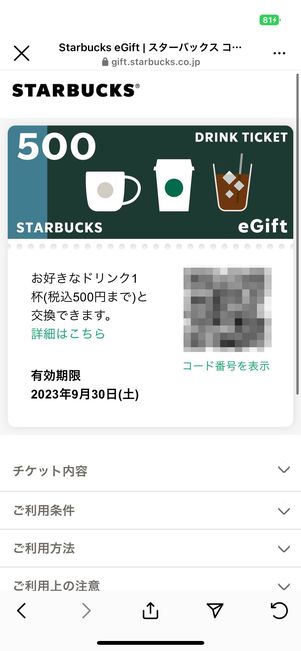
受け取った側は、DMのメッセージに届いたURLをタップしてStarbucks eGiftの画面を表示後、チケット部分(ここでは[500])を選択してください。
するとチケットが表示されるので、店頭でチケットのQRコードを見せればOKです。チケットには有効期限が記載されているので、期限切れになる前に利用しましょう。
現金派なら店頭で購入した物理タイプを贈る
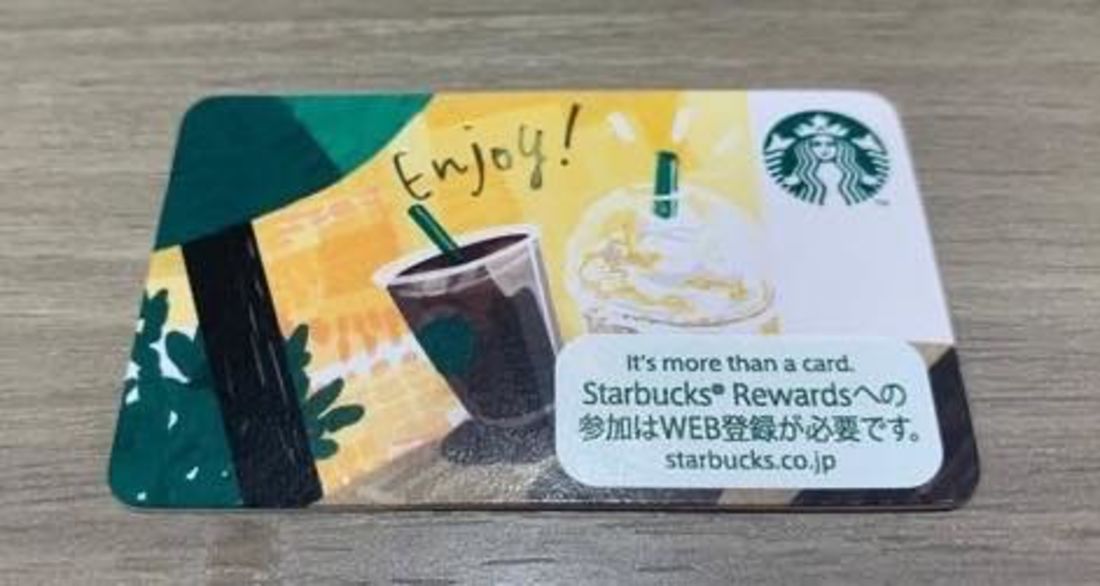
スタバ各店で購入・利用ができるプリペイドカード「スターバックスカード」も、カード記載の番号・PINコードを使ってインスタDM経由でプレゼントができます。物理カードを買ってしまったものの、相手に渡す機会がないときなどに使える方法です。
-
【贈る側】スターバックスカード裏面のカード番号・PINナンバーをDMで伝える
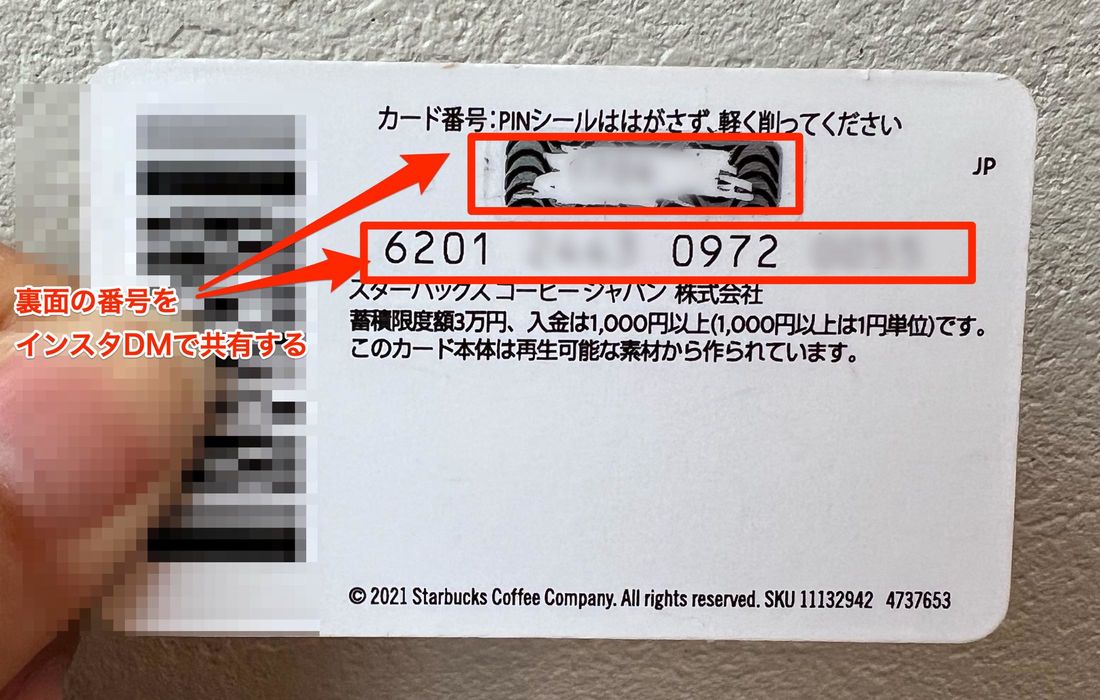
スターバックスカードを裏返すと、コインなどで削れる部分(PIN)と、その下に16桁のカード番号が記載されています。まずはPIN部分を削って番号を確認してください。
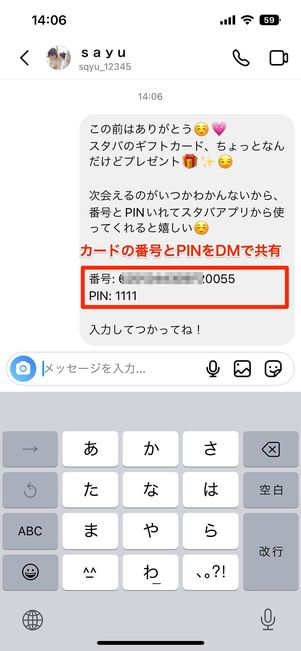
あとは、インスタグラムのDMを開き、相手とのスレッドでスタバカードの番号とPINナンバーを伝えればOKです。
【受け取る側】スタバアプリでカードを登録する
インスタDM経由でスターバックスのギフトカード番号を受け取ったら、スタバアプリで番号を入力する必要があります。
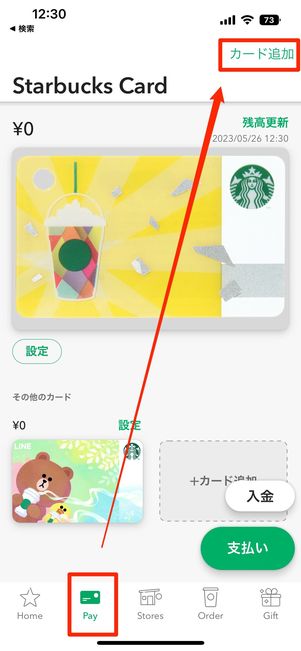
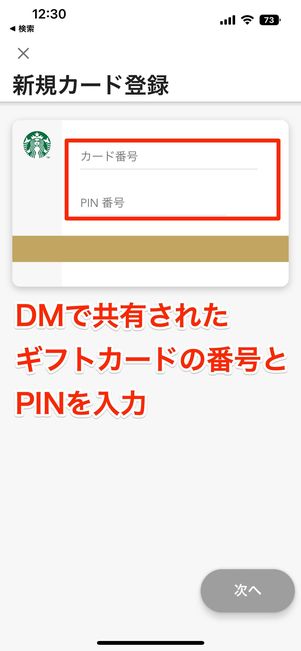
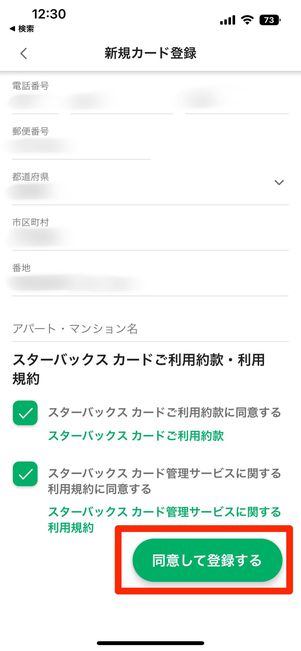
スターバックスの公式アプリを開き、画面下の[Pay]から[カード追加]をタップします。
カードの番号入力画面が表示されたら、上段に16桁のカード番号を、下段に4桁のPINコードを入力して[次へ]。新規カード登録画面で[同意して登録する]を選択すれば完了です。
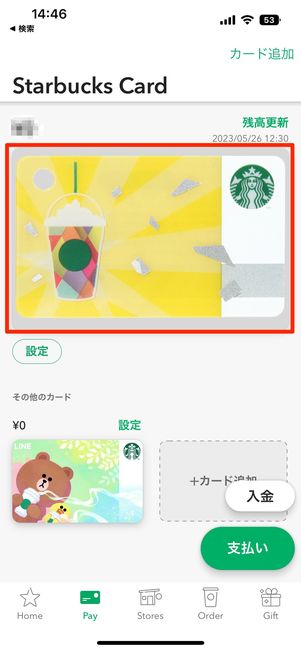
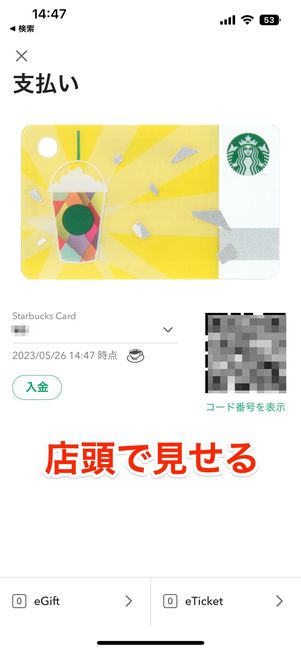
カードの登録が完了すると、アプリの[Pay]タブに当該カードが反映されます。ギフトとして相手から贈られたカードにはすでに残高が入っているので、カードをタップすると表示されるQRコードを店頭で読み取ってもらえば買い物が可能です。
なお、スターバックスカードはプリペイド式カードとして何度も利用可能です。スタバアプリで登録したカードに残高をチャージして再利用すれば、「スターバックスリワード」特典としてStar(スタバ独自のポイント制度)が貯まります。貯めたStarはドリンクやフードなどに使えるReward eTicketに交換して利用します。
インスタで贈る「MOOD MARK by ISETAN」(ソーシャルギフト)
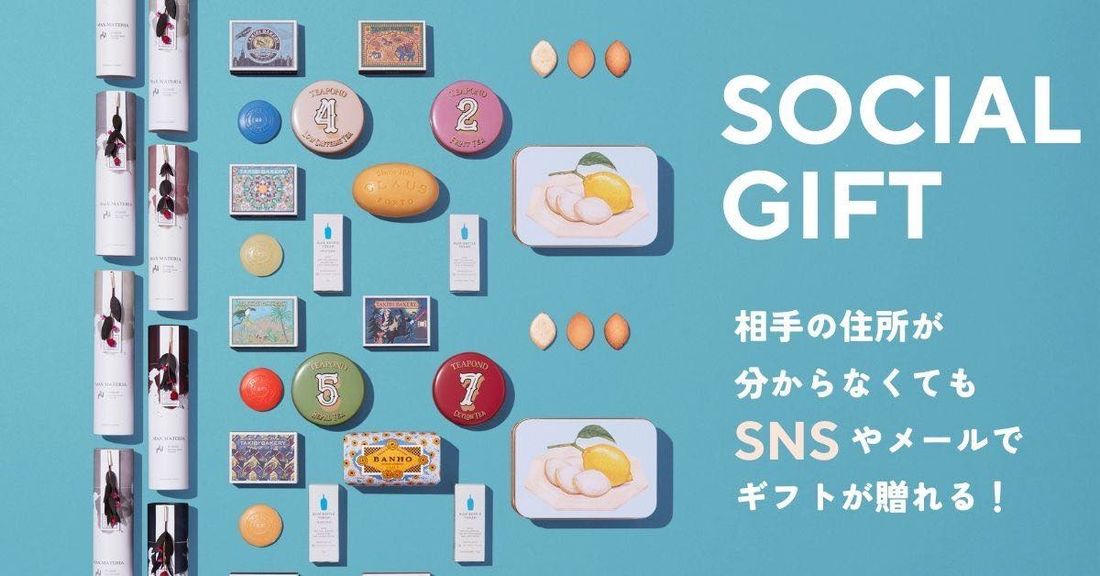
「MOOD MARK by ISETAN」は、伊勢丹コンシェルジュが厳選したギフトやプレゼントが揃う通販サイトです。おしゃれで気の利いたワンランク上のギフトが揃っており、ちょっとしたお礼に最適な1000円以下のプチギフトから、お祝いごとにぴったりの家電やインテリアといった高額商品まで選べます。
インスタグラムをはじめとするSNS経由で簡単にギフトが贈れるソーシャルギフトに対応しているので、インスタでのギフトプレゼントに最適です。
価格・支払い方法・おすすめポイント
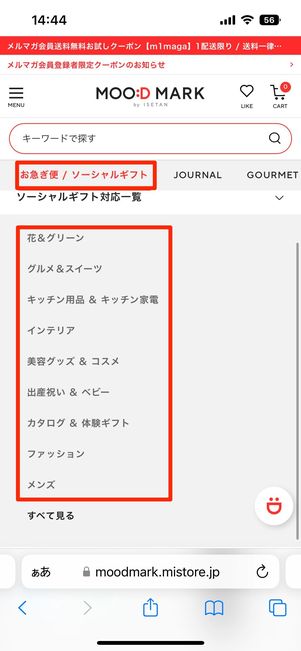
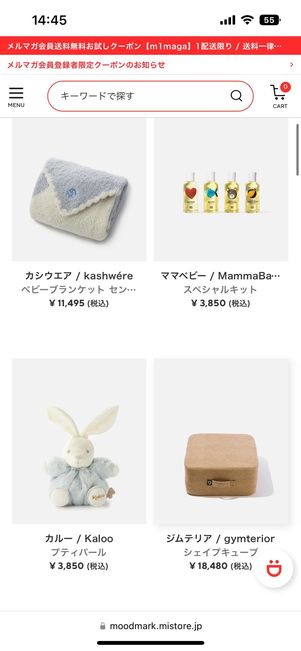

MOOD MARK by ISETANのソーシャルギフトでは、以下のジャンルの商品が用意されています。
- 花&グリーン(生花には未対応)
- グルメ&スイーツ
- キッチン用品&キッチン家電
- インテリア
- 美容グッズ&コスメ
- 出産祝い&ベビー
- カタログギフト&体験ギフト
- ファッション
- メンズ
誕生日や記念日、結婚・出産祝い、お礼などさまざまなシーンで使えるジャンルの商品が網羅されているだけでなく、伊勢丹コンシェルジュがセレクトした素敵な商品に出会えるのも魅力でしょう。
| 価格帯 |
1000円以下(最低金額398円)〜15万円未満まで |
|---|---|
| 支払い方法 |
クレジットカード
※三越伊勢丹株主ご優待カードは利用不可 |
| 送料 |
全国一律550円(税込) ※ソーシャルギフトでは相手側の送料を負担するという形で発生する |
MOOD MARK by ISETANでの決済方法はクレジットカードのみとなっています。現金やその他のキャッシュレス決済には対応していません。
三越伊勢丹のクレジットカード「エムアイカード」で決済をすると、一般カードで0.5%、ゴールドカードで1%のポイント還元が受けられるほか、MOOD MARK by ISETANでの購入金額は三越伊勢丹グループでの年間支払い額にも加算されます。
各種エムアイカードを持っていなくても、楽天カードで決済をすればポイント還元率は1%。普段から楽天市場や楽天ペイによる買い物をするユーザーであれば、お得にポイントを貯められるでしょう。
- 購入から共有までスマホで完結できる
- 相手の住所などの個人情報が必要ない
- 受け取った相手も専用URLをタップして簡単にギフト交換ができる
- 伊勢丹のコンシェルジュ厳選の素敵なギフトが揃っている
- おしゃれでかわいいデザインのカードにメッセージが添えられる
インスタDMで贈る手順
インスタDMで、MOOD MARK by ISETANのソーシャルギフトを贈る方法を解説します。
-
MOOD MARK by ISETANにアクセスし、商品を選ぶ
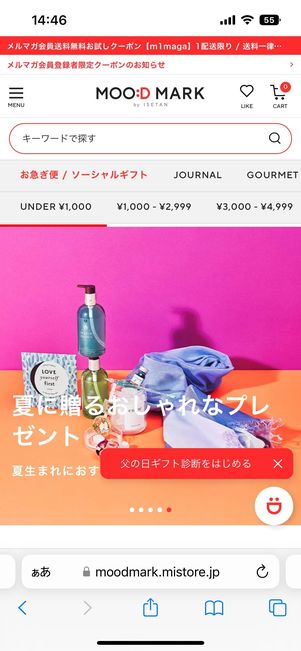
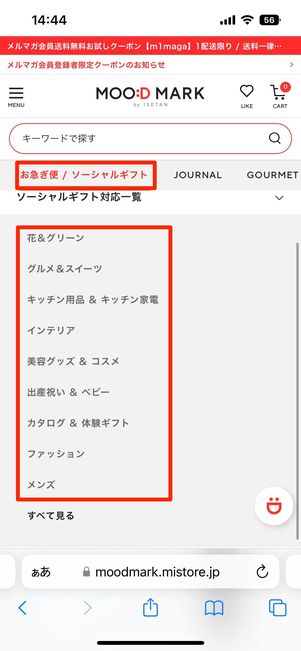
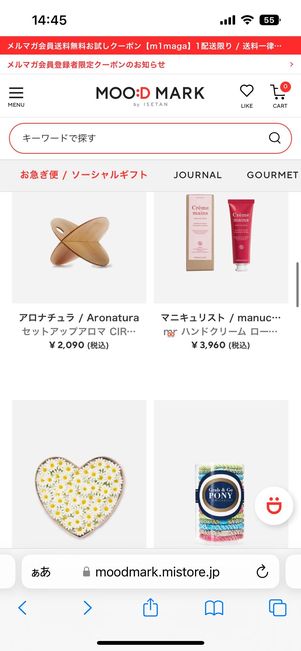
MOOD MARK by ISETANのサイトにアクセスし、[ソーシャルギフト]をタップ。ギフトのジャンルを選んだら、贈りたい商品を選択してください。
ギフトカードを設定して購入
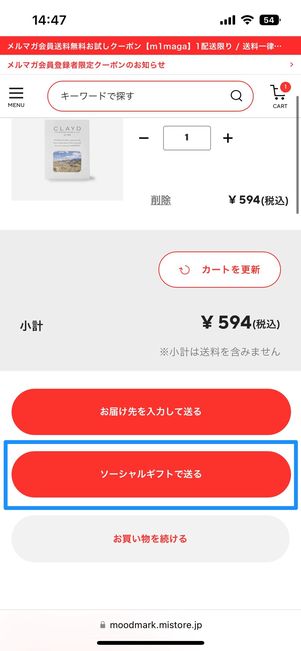
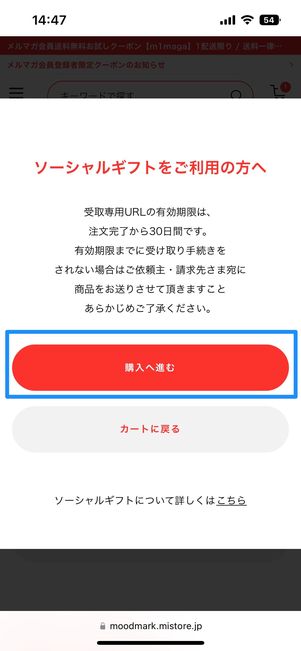
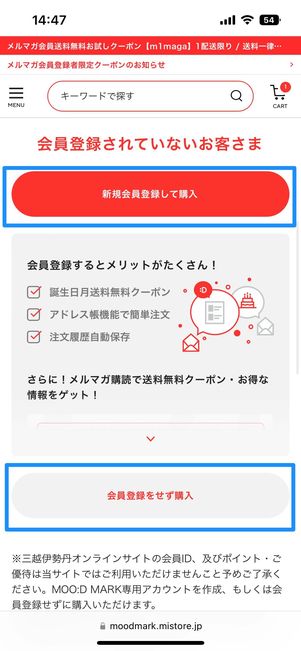
[ソーシャルギフトで送る]から[購入へ進む]をタップ。続いて会員ログイン・新規登録をするか、会員登録をせずに購入するかを選択してください。
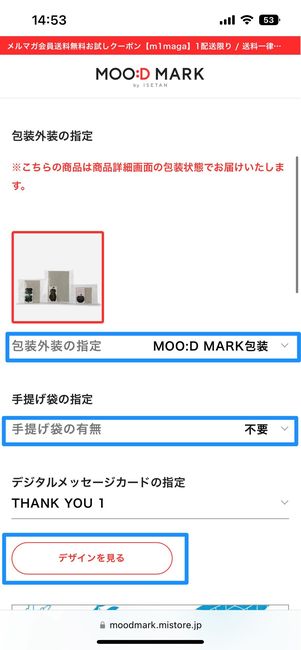
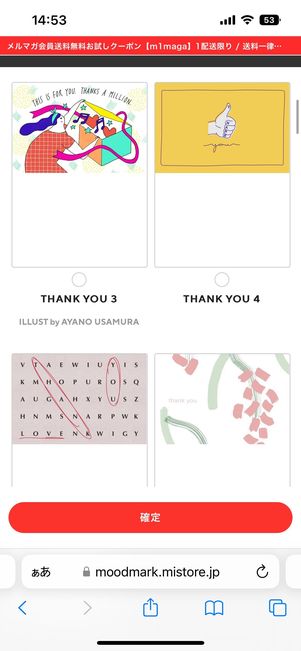
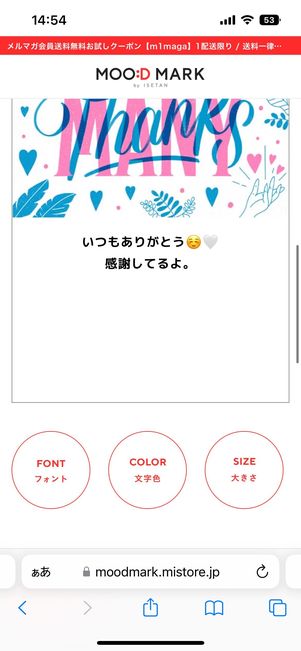
画面に従って進み、包装外装の有無や手提げ袋の有無の選択、デジタルメッセージカードの作成をしていきます。
カードのデザインを選んだら、好きなメッセージを入力してください。メッセージはフォント・カラー・サイズ変更が可能です。
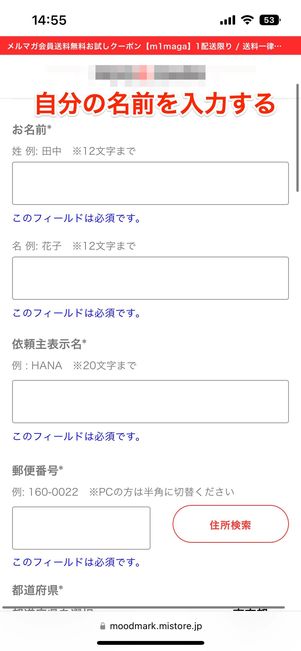
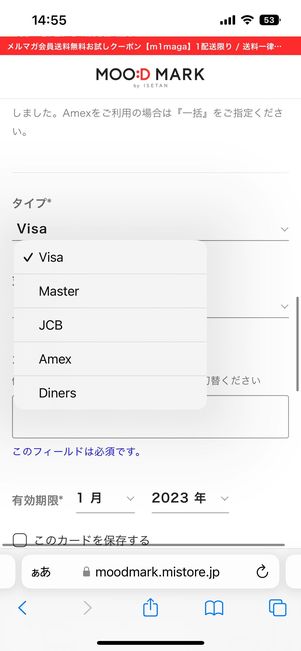
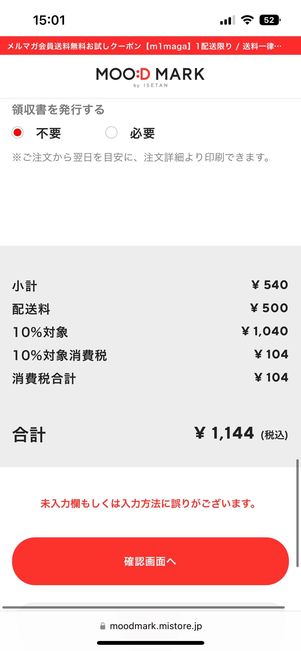
依頼主(自分)の名前や住所などを入力していきます。「依頼主表示名」の部分に入力した名前は、ソーシャルギフトを受け取った相手側に表示されるものになります。本名を伝えたくない相手にも安心してプレゼントができるでしょう。
あとはクレジットカード情報を入力し、[確認画面へ]から購入を確定させてください。
決済画面で発行される「受取専用URL」をDM経由で相手に贈る
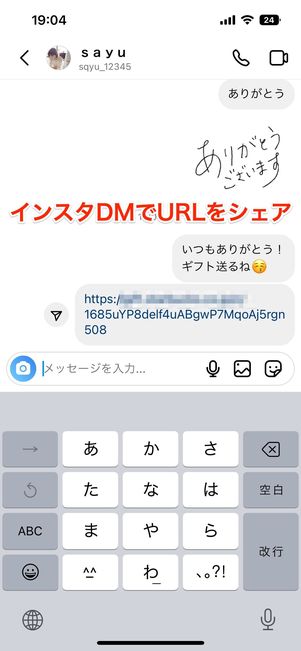
決済完了画面で表示される専用URLをコピーし、インスタグラムのDMで相手とのスレッドにペーストすればOKです。
【受け取る側】DMのURLをタップして届け先・日時を指定する
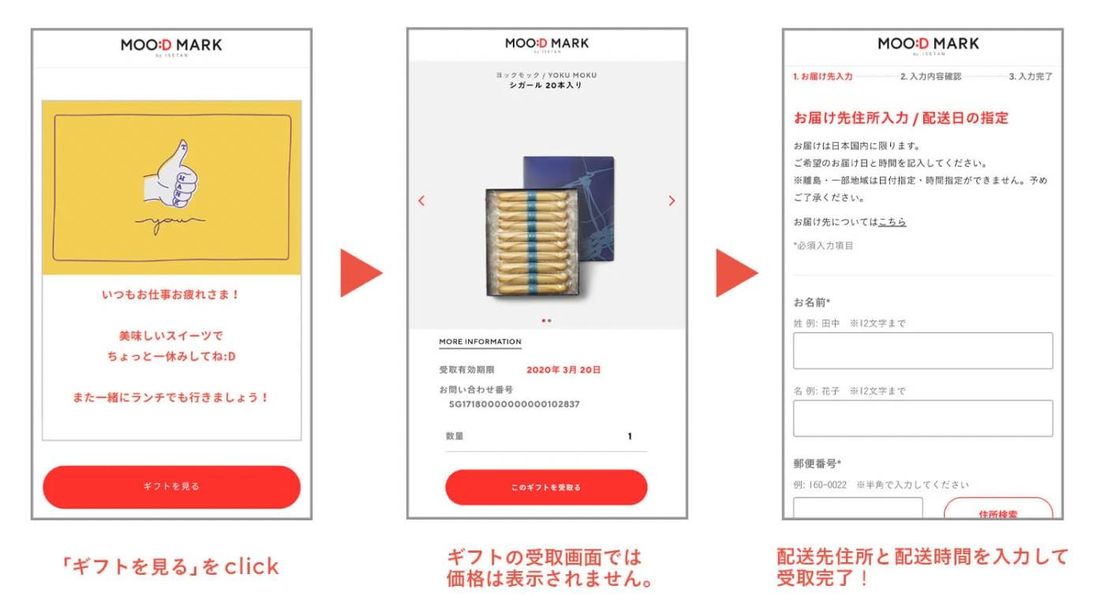
受け取った側は、DMのURLをタップします。するとメッセージカードが表示されるので、[ギフトを見る]→[ギフトを受け取る]へと進み、ギフトの配送先・配送日を指定してください。
なお、ソーシャルギフトの受取専用URLの有効期限は発行日から30日間となっています。期限切れになる前に、ギフトの受け取り設定を済ませておきましょう。
インスタで贈る「Appleギフトカード」
Apple(アップル)ギフトカードは、オンラインタイプを購入することでインスタDMを経由してプレゼントできます。
オンラインタイプのAppleギフトカードは、App StoreアプリやApple公式サイトでも購入可能ですが、ここではよりお得に購入できる「楽天市場」と、受け取る側が操作に迷わずにギフトカードを利用できる「Amazon」で販売されているものについて解説します。
価格・支払い方法・おすすめポイント
「楽天市場」と「Amazon」で購入できるAppleギフトカードの価格、支払い方法、おすすめポイントを紹介していきます。
楽天市場で購入するAppleギフトカード
楽天市場でAppleギフトカードを購入する最大のメリットは、購入金額に応じて楽天ポイントが貯まるという点です。「5と0のつく日」や毎月18日などのお得な日のほか、「お買い物マラソン」や「楽天スーパーセール」などのキャンペーンを利用して、楽天ポイントを効率よく貯められます。
| 価格 |
|
|---|---|
| 支払い方法 |
|
支払い方法に楽天ポイントを使う時の条件として、最低でも1円以上はクレジットカードを使わなければなりません。たとえば1500円分のAppleギフトカードでは、1499ポイントまでは楽天ポイント、残り1円はクレジットカードでの決済ということになります。
- 購入から共有までスマホで完結できる
- 相手の住所などの個人情報が必要ない
- 楽天ポイントを充当できる
Amazonで購入するAppleギフトカード
Amazon経由で購入したAppleギフトカードは、受け取った側が専用リンクをタップするだけで簡単にチャージできるという点でおすすめです。
| 価格 |
|
|---|---|
| 支払い方法 |
|
AmazonでAppleギフトカードを購入する際は、Amazonギフトカード残高やAmazonポイントを利用できない点に注意してください。
- 購入から共有までスマホで完結できる
- 相手の住所などの個人情報が必要ない
- クレジットカードのほかに、あと払い(ペイティ)・PayPayが支払い方法として使える
- 受け取った側の手間がほとんどない(URLをタップするだけでOK)
楽天市場で購入して「Appleギフトカード」を贈る手順
インスタDMで、楽天市場「Appleギフトカード」を贈る方法を解説します。
-
楽天市場でAppleギフトカードを購入する
まずは、以下のリンクをタップして楽天市場の「Appleギフトカード認定店」にアクセスします。
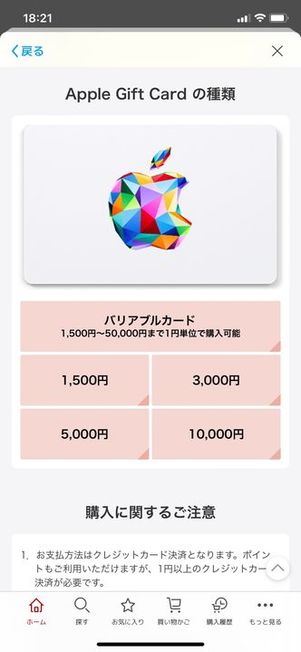
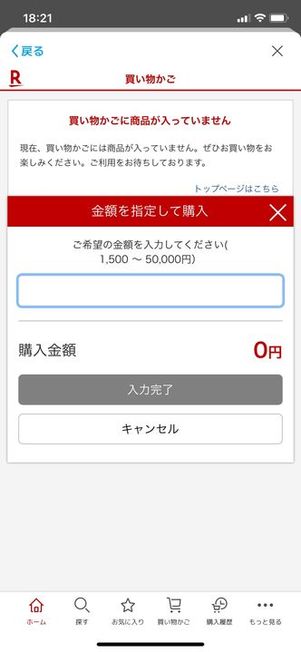
続いて「1500円」「3000円」「5000円」「1万円」「バリアブルカード」から購入金額を選択してください。バリアブルカードを選択すると、1500円〜5万円まで1円単位で金額を指定して購入できるようになります。
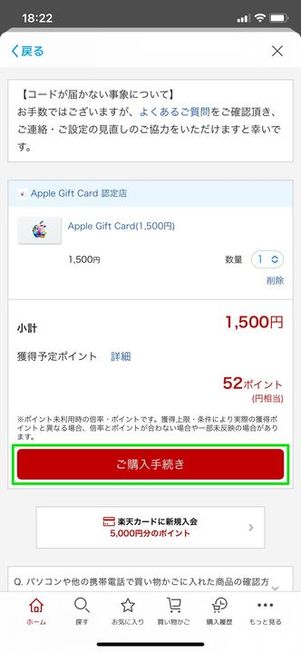
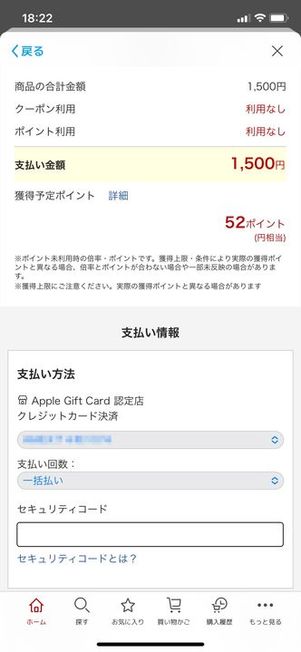
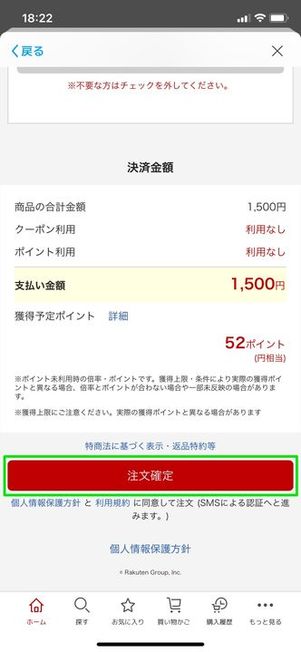
買い物かごページで獲得できる楽天ポイントの内訳を確認できます。あとは[ご購入手続き]をタップし、楽天アカウントにログイン後、支払い画面でクレジットカードまたは楽天ポイントの情報を入力します。
[注文確定]をタップ→登録済みの電話番号に届く認証コードを入力すると購入が完了します。
支払い方法として選択できるのは、クレジットカードと楽天ポイントのみです。また、楽天ポイントを使うときも最低1円以上はクレジットカードで支払う必要があります。1500円のAppleギフトカードの購入に楽天ポイントを使う際は、最高でも1499ポイントまでしか使えず、残り1円はクレジットカード決済となります。
メールで届いた16桁のギフトコードをインスタDMで共有する

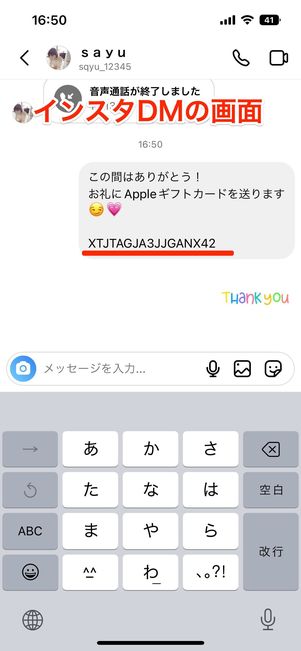
楽天アカウントにあらかじめ登録していたメールアドレス宛に、16桁のギフトコードが届きます。当該コードをコピーしたら、インスタDMの相手とのスレッドで当該コードをペースト、共有してください。
【受け取る側】ギフトコードをApp Storeでチャージする
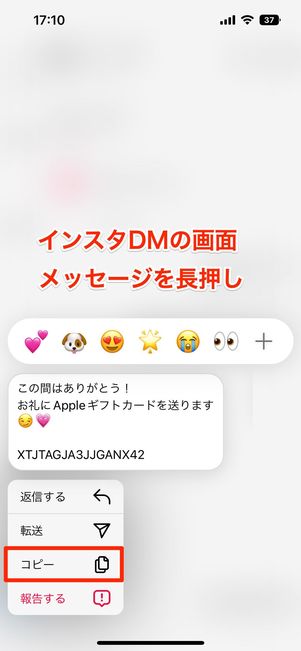
インスタのDMで受け取ったギフトコードを、メッセージ部分を長押しして[コピー]します。インスタグラムでは部分コピーができず、メッセージ全体がコピーされてしまうので、後の貼り付け作業のときにいらない部分を削除する必要があります。
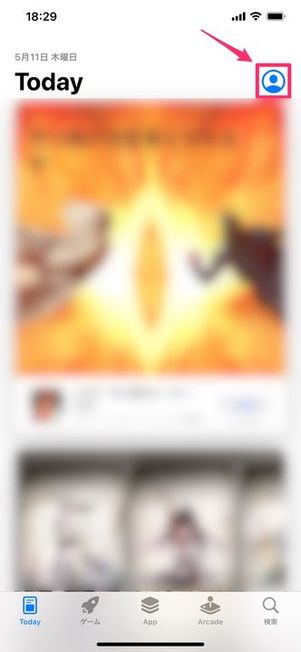

続いてApp Storeアプリを起動します。画面右上のアカウントアイコンをタップ→[ギフトカードまたはコードを使う]を選択してください。
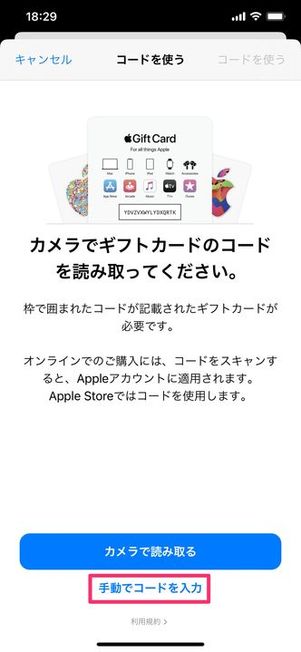
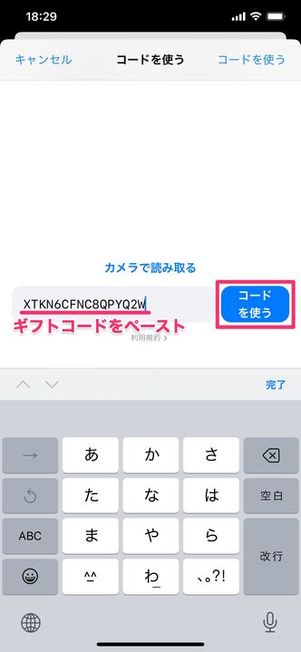

入力方法で[手動でコードを入力]を選択し、コピーしておいたギフトコードをペースト(貼り付け)します。このとき、メッセージの本文もペーストされてしまうケースでは、必要ない部分を削除してください。
最後に[コードを使う]をタップすれば、アカウントへのチャージは完了です。
Amazonで購入して「Appleギフトカード」を贈る手順
Amazon経由で購入したAppleギフトカードは、受け取った側が専用リンクをタップするだけで簡単にチャージできるという点でおすすめです。
-
AmazonでAppleギフトカードを購入する
まずは、以下のボタンよりAmazonのAppleギフトカード販売ページにアクセスします。

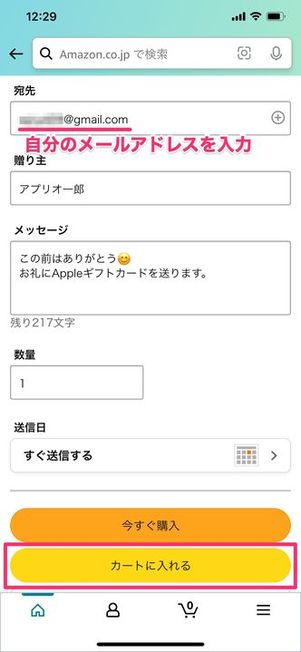
購入画面が表示されるので、「¥1000」「¥3000」などから金額を選択するか、任意の金額を入力します(1000円〜5万円まで)。
続いて「宛先」部分に自分のメールアドレスを入力し、[カートに入れる]をタップします。
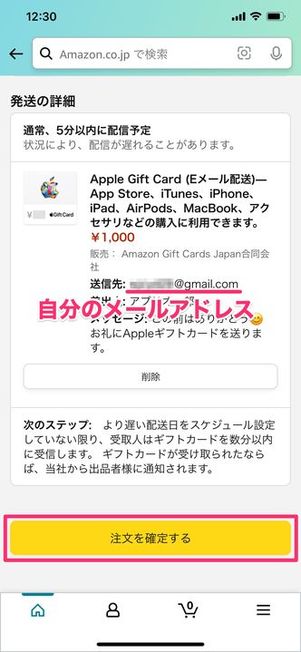
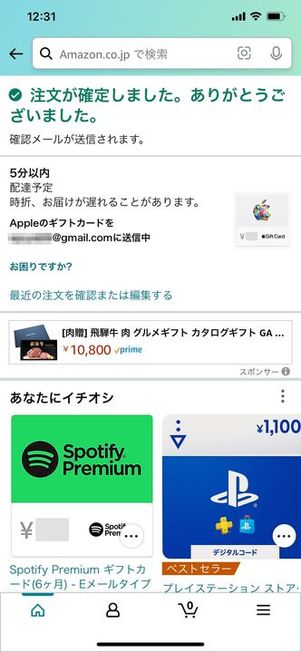
支払い金額や決済方法などを確認して[注文を確定する]をタップすれば、Appleギフトカードの購入が完了します。
確認メールに表示されたリンクをコピーし、インスタDMで共有する

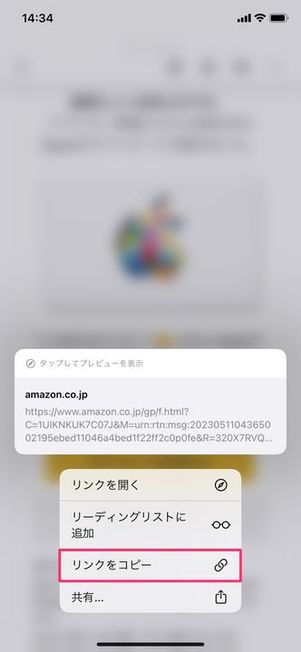
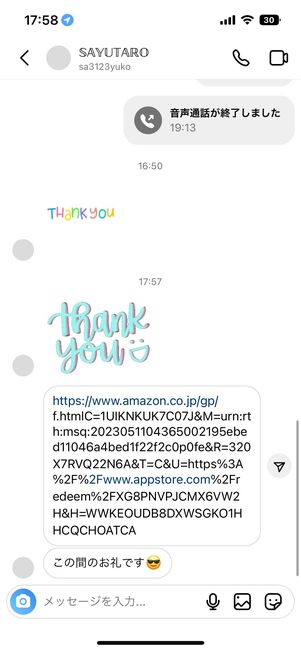
注文後、「受取人」に入力したメールアドレス宛てにAppleギフトカードが届きます。
メール内の[ギフトカードを利用する]を長押しすると、Appleギフトカードのリンクがコピーされます。自分がこのリンクをタップしてしまうと、自分のアカウント残高にチャージされてしまうので注意してください。
あとは、インスタグラムのDMで相手とのスレッドにコピーしたURLリンクをペーストすればOKです。
【受け取る側】DMのギフト用リンクをタップすると残高が追加される
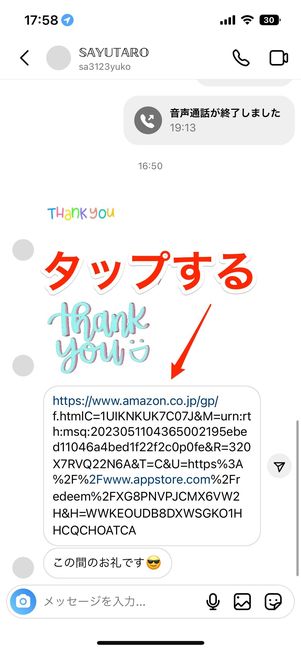
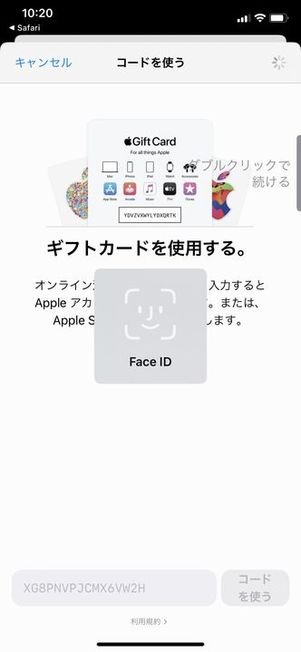

送られてきたリンクをタップすると、App Storeアプリが起動します。Face IDなどの認証をするだけで、アカウントに残高が追加されます。
インスタのDMでギフトを送れないときに考えられる原因
インスタグラムのDMでギフトを送れない場合、主に以下の原因が考えられます。
なお、フォロー外または制限している相手から届いたDMは「メッセージリクエスト」に送られる場合があります。その際は、リクエストを承認するか削除するかを選ぶことになります。知り合いから届いたDMと確認できるなら、メッセージリクエストを承認したうえで各ギフトカードの登録をおこないましょう。
インスタグラムのDMを送れない原因は以下の記事でも詳しく解説しているので、あわせて参照してください。